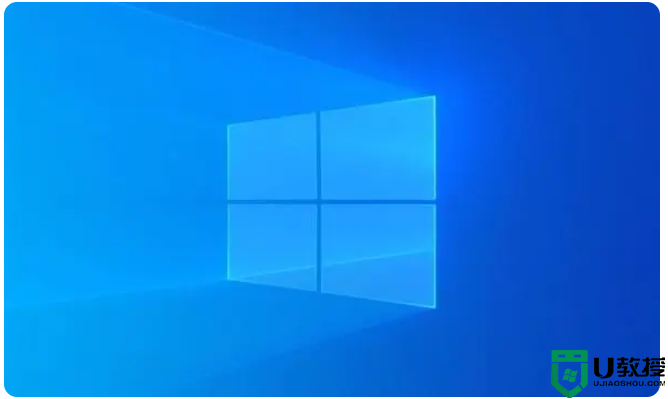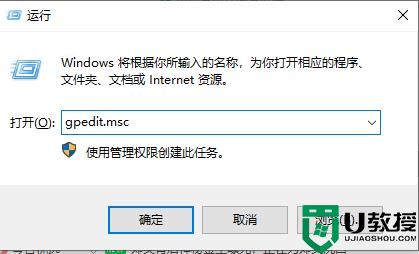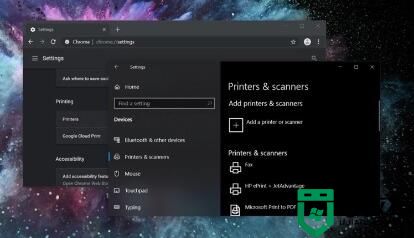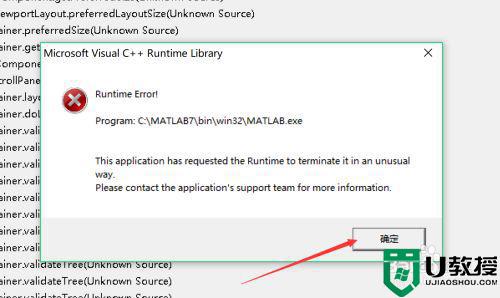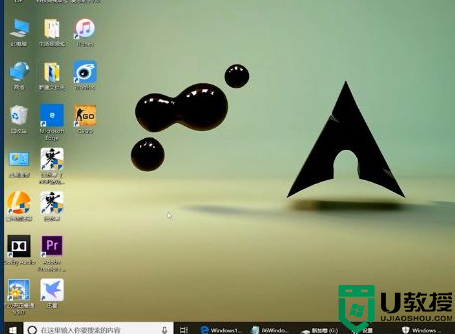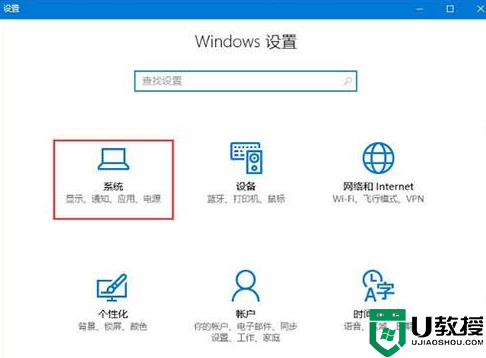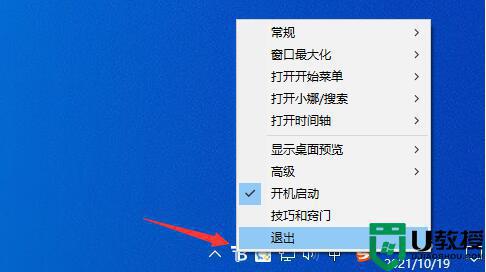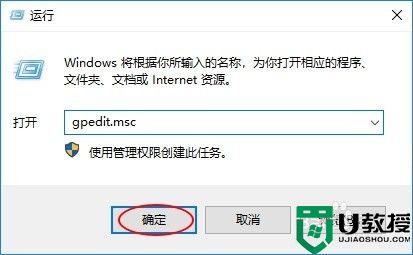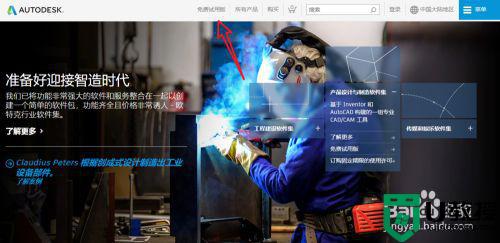软件问题导致autocad意外关闭怎么解决win10
有win10旗舰版系统用户在电脑中安装autocad之后,要打开的时候,却提示软件问题导致autocad意外关闭,这样就无法正常使用autocad软件了,这可该如何是好呢?相信很多用户都碰到一样的问题吧,为此,小编给大家整理了win10软件问题导致autocad意外关闭的解决方法给大家参考。
注:建议在断网状态下安装cad!
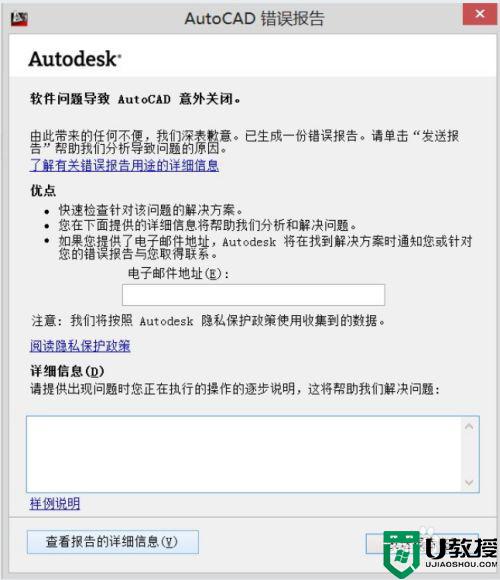
具体步骤如下:1、鼠标右击控制面板左键单击打开,(如果桌面上没有控制面板可以通过以下连接设置)。

2、在打开的控制面板窗口中,鼠标左键点击程序/卸载程序。
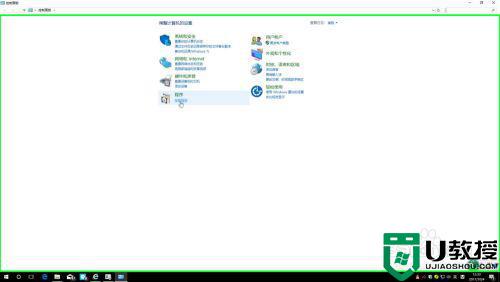
3、在打开的程序和功能窗口中找到原先安装的autodesk autocad 2014。
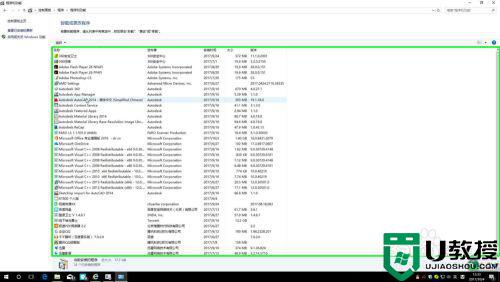
4、鼠标右击autodesk autocad2014 选择 卸载 根据提示卸载cad 卸载完成后重新启动一次计算机。
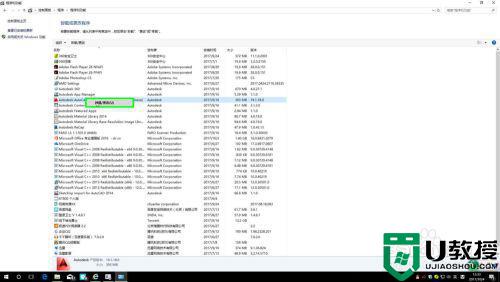
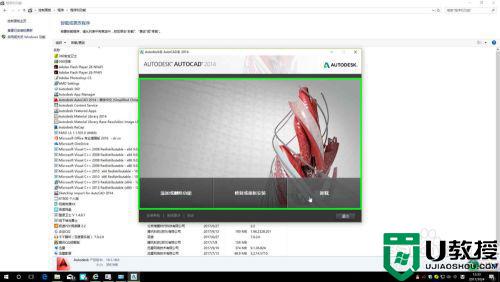
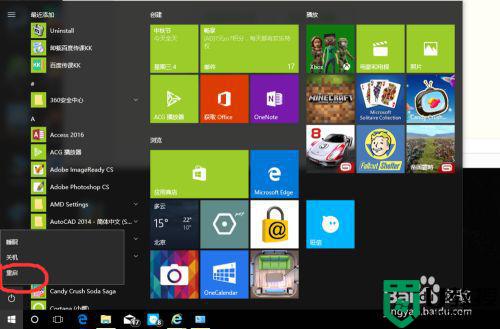
5、打开预先准备好的cad安装程序。
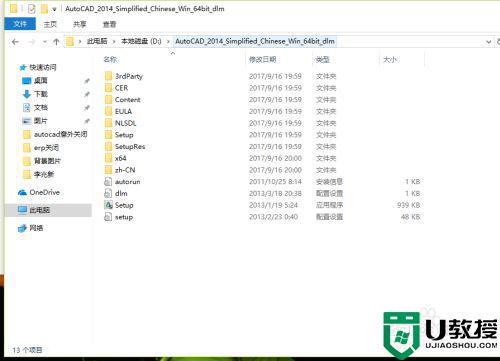
6、这是关键的一步! 鼠标 右击 setup.exe,在弹出的菜单中鼠标左键单击 以管理员身份运行 ,在弹出的窗口中点 是 按照提示安装cad。
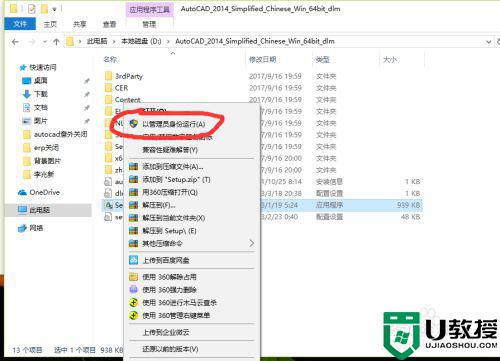
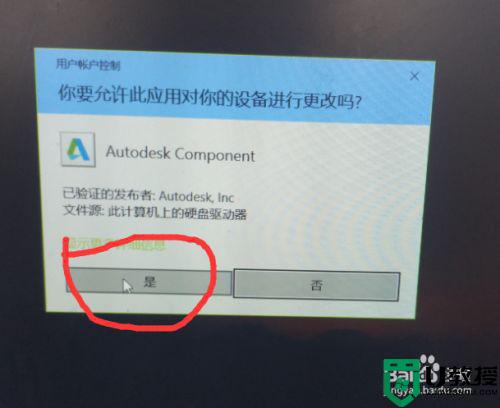
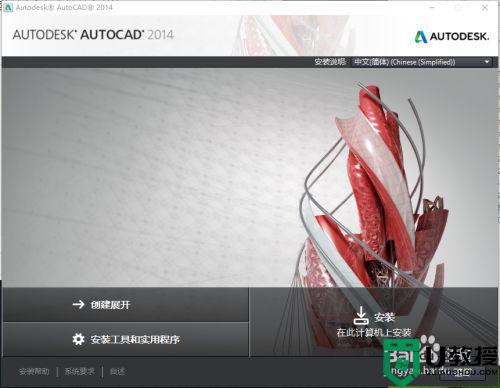
7、安装完成后,打开后意外关闭的状况是不是没了。
关于软件问题导致autocad意外关闭怎么解决win10就给大家讲述到这边了,按照上面的方法操作之后,相信就不会在弹出那个错误提示了。